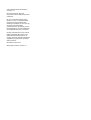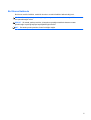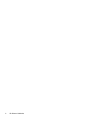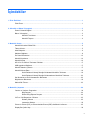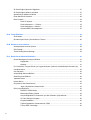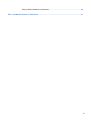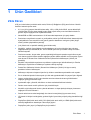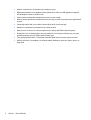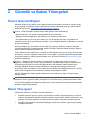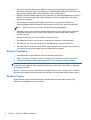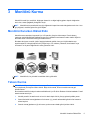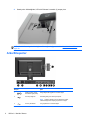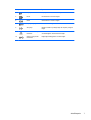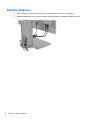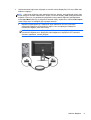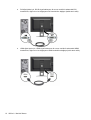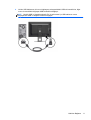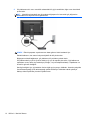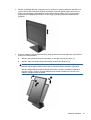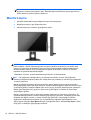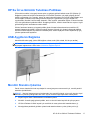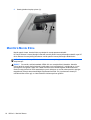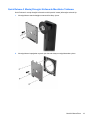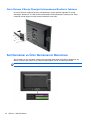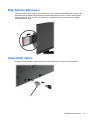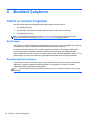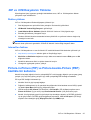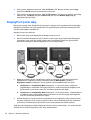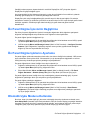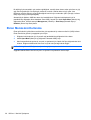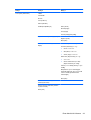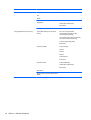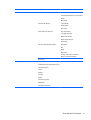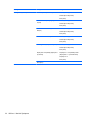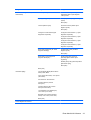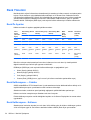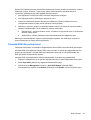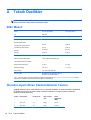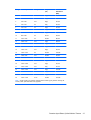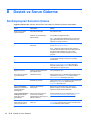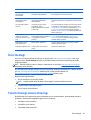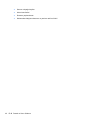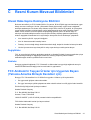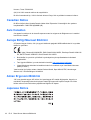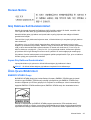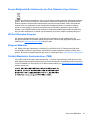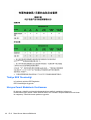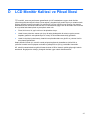HP DreamColor Z24x Display Kullanici rehberi
- Kategori
- TV'ler
- Tip
- Kullanici rehberi

HP DreamColor Z24x Ekran
Kullanıcı Kılavuzu

© 2014 Hewlett-Packard Development
Company, L.P.
Microsoft ve Windows, Microsoft
Corporation firmasının ABD'de kayıtlı ticari
markalarıdır.
HP ürün ve hizmetlerine ilişkin yegane
garantiler, bu ürün ve hizmetlerle birlikte
verilen koşullu garanti bildirimlerinde
belirtilmiştir. Bu belgede yer alan hiçbir şey
ek garanti oluşturacak şekilde
yorumlanamaz. HP, işbu belgede yer alan
teknik hatalardan veya yazım hatalarından
ya da eksikliklerinden sorumlu tutulamaz.
Bu belge, telif haklarıyla korunan mülkiyet
bilgileri içermektedir. Bu belgenin hiçbir
bölümü Hewlett-Packard Company’nin
önceden yazılı onayı olmadıkça fotokopiyle
çoğaltılamaz, kopyalanamaz veya başka
dillere çevrilemez.
Birinci Basım: Mayıs 2014
Belge Parça Numarası: 751586:-141

Bu Kılavuz Hakkında
Bu kılavuz monitör özellikleri, monitörün kurulumu ve teknik özellikler hakkında bilgi verir.
UYARI! Bu tarzda yazılmış metinler, yönergelere uymamanın bedensel zarar veya ölümle
sonuçlanabileceğini belirtir.
DİKKAT: Bu tarzda yazılmış metinler, yönergelere uymadığınız takdirde donanımın zarar
görebileceğini veya bilgi kaybıyla karşılaşabileceğinizi belirtir.
NOT: Bu tarzda yazılmış metinler, önemli ek bilgiler sağlar.
iii

iv Bu Kılavuz Hakkında

İçindekiler
1 Ürün Özellikleri ................................................................................................................................................ 1
Z24x Ekran ........................................................................................................................................... 1
2 Güvenlik ve Bakım Yönergeleri ..................................................................................................................... 3
Önemli Güvenlik Bilgileri ...................................................................................................................... 3
Bakım Yönergeleri ................................................................................................................................ 3
Monitörü Temizleme ............................................................................................................ 4
Monitörü Taşıma .................................................................................................................. 4
3 Monitörü Kurma .............................................................................................................................................. 5
Monitörü Kurarken Dikkat Edin ............................................................................................................. 5
Tabanı Kurma ....................................................................................................................................... 5
Arka Bileşenler ..................................................................................................................................... 6
Kabloları Bağlama ................................................................................................................................ 8
Ön Panel Denetimleri ......................................................................................................................... 13
Monitörü Ayarlama ............................................................................................................................. 14
Monitörü Açma ................................................................................................................................... 16
HP Su İzi ve Görüntü Tutulması Politikası ......................................................................................... 17
USB Aygıtlarını Bağlama .................................................................................................................... 17
Monitör Standını Çıkarma .................................................................................................................. 17
Monitörü Monte Etme ......................................................................................................................... 18
Quick Release 2 Montaj Dirseğini Kullanarak Monitörün Takılması .................................. 19
Quick Release 2 Montaj Dirseğini Kullanmaksızın Monitörün Takılması ........................... 22
Seri Numarası ve Ürün Numarasının Bulunması ............................................................................... 22
Bilgi Kartını
n Bulunması ..................................................................................................................... 23
Kablo Kilidi Takma .............................................................................................................................. 23
4 Monitörü Çalıştırma ...................................................................................................................................... 24
Yazılım ve Yardımcı Programlar ........................................................................................................ 24
Bilgi Dosyası ...................................................................................................................... 24
Resim Rengi Eşleme Dosyası ........................................................................................... 24
.INF ve .ICM Dosyalarını Yükleme ..................................................................................................... 25
Diskten yükleme ................................................................................................................ 25
Internet'ten İndirme ............................................................................................................ 25
Picture-in-Picture (PIP) ve Picture-beside-Picture (PBP) özelliklerini kullanma ................................. 25
DisplayPort Çoklu Akış ....................................................................................................................... 26
v

Ön Panel Düğme İşlevlerini Değiştirme .............................................................................................. 27
Ön Panel Düğme Işıklarını Ayarlama ................................................................................................. 27
Otomatik Uyku Modunu Kullanma ...................................................................................................... 27
Ekran Menüsünü Kullanma ................................................................................................................ 28
Renk Yönetimi .................................................................................................................................... 34
Renk Ön Ayarları ............................................................................................................... 34
Renk Kalibrasyonu — Fabrika ........................................................................................... 34
Renk Kalibrasyonu - Kullanıcı ............................................................................................ 34
Otomatik EDID Güncelleştirmesi ....................................................................................... 35
Ek A Teknik Özellikler ...................................................................................................................................... 36
Z24x Modeli ........................................................................................................................................ 36
Önceden Ayarlı Ekran Çözünürlüklerini Tanıma ................................................................................ 36
Ek B Destek ve Sorun Giderme ...................................................................................................................... 38
Sık Karşılaşılan Sorunları Çözme ...................................................................................................... 38
Ürün Desteği ...................................................................................................................................... 39
Teknik Desteği Arama Hazırlığı .......................................................................................................... 39
Ek C Resmi Kurum Mevzuat Bildirimleri ........................................................................................................ 41
Ulusal Haberleşme Komisyonu Bildirimi ............................................................................................. 41
Değişiklikler ........................................................................................................................ 41
Kablolar .............................................................................................................................. 41
FCC Amblemi'ni Taşıyan Ürünler için Uygunluk Beyanı (Yalnızca Amerika Birleşik Devletleri için) .. 41
Canadian Notice ................................................................................................................................. 42
Avis Canadien .................................................................................................................................... 42
Avrupa Birliği Mevzuat Bildirimi ..........................................................................................................
42
Alman Ergonomi Bildirimi ................................................................................................................... 42
Japanese Notice ................................................................................................................................. 42
Korean Notice ..................................................................................................................................... 43
Güç Kablosu Seti Gereksinimleri ........................................................................................................ 43
Japon Güç Kablosu Gereksinimleri ................................................................................... 43
Ürün Çevre Bildirimleri ....................................................................................................................... 43
ENERGY STAR® Onayı .................................................................................................... 43
Malzemeleri Elden Çıkarma ............................................................................................... 44
Avrupa Birliğindeki Ev Kullanıcıları için Atık Cihazların Çöpe Atılması .............................. 45
HP Geri Dönüşüm Programı .............................................................................................. 45
Kimyasal Maddeler ............................................................................................................ 45
Tehlikeli Maddelerin Sınırlandırılması (TMS) ..................................................................... 45
Türkiye EEE Yönetmeliği ................................................................................................... 46
vi

viii

1 Ürün Özellikleri
Z24x Ekran
LCD (sıvı kristal ekran) monitörde etkin matris, Düzlem İçi Değiştirme (IPS) panel bulunur. Monitör
özellikleri arasında şunlar vardır:
● 61,0 cm (24 inç) çapraz izlenebilir alana sahip, 1920 x 1200 çözünürlüklü, ayrıca daha düşük
çözünürlükler için tam ekran desteği sunan ekran orijinal en/boy oranı korunarak maksimum
görüntü boyutu sağlayan özel ölçeklendirme dâhil
●
AdobeRGB ve sRBG renk alanlarının %100 oranında kapsanması için geniş skalası.
●
Renk alanını seçebilmek ve tutarlı ve yenileyebilen renkler için RGB birincillerini hassas biçimde
ayarlayabilmek üzere monitörün renk gamını (panelin desteklenen renk gamı içinde) doğru
olarak yeniden eşleştirebilme yeteneği
●
Çok yüksek renk ve parlaklık sabitliği (genel kullanımda)
●
Monitörün, renklerin önemli olduğu uygulamalarda en az kurulum işlemiyle hazır olmasını
sağlamak amacıyla AdobeRGB, BT. 709 ve sRGB öykünmesi için kalibre edilmiş renk alan
ı
fabrika önayarları
●
Renk ana unsurları, beyaz nokta, gama ve parlaklığı belirleyerek standart veya kullanıcı ayarlı
renk alanına yeniden kalibre etmenizi sağlayan yeniden kalibre edilebilir renk ön ayarları (Ayrıca
satın alınan HP DreamColor Calibration Solution (DreamColor Kalibrasyon Çözümü) kiti
gereklidir)
●
Monitörü kolayca fabrika ayarlarına veya kullanıcı ayarlarına geri döndürebilmek için Fabrika
Kalibrasyon veya Kullanıcı Kalibrasyon ayarlarına dönüş seçeneği
●
DreamColor Calibration Solution (DreamColor Kalibrasyon Çözümü) kiti (ayrıca satılır)
gerektiren kullanıcı kalibrasyonu
● Kalibrasyon ekipmanı olmayan müşteriler için kullanıcı tarafından ayarlanabilen renk ayarları
●
En sık kullanılan işlemleri hızla seçmek için dört adet yapılandırılabilir ön çerçeve İşlev düğmesi
●
Oturma, ayakta durma veya iki yana hareket etme konumlarında ekranın görülebilmesini
sağlayan, geniş görüntüleme açısı
●
Ayarlanabilir eğim, yükseklik, döndürme ve eksen etrafında döndürme imkanları
●
Panele monte esnek monitör çözümleri için çıkarılabilir ayak
●
Monitörü tek bir tıkla stand üzerine çabucak takmanızı ve kayar plakayla kolayca çıkarmanızı
sağlayan HP Quick Release 2
●
Standın arka kısmını takan isteğe bağlı ince istemci montaj dirseği (ayrıca satın alınır)
●
HP destek ile iletişim kurulduğunda, gereken bilgileri içeren kolay erişimli çekip çıkarılabilen bilgi
kartı
●
DisplayPort dijital (kablo temin edilir), DVI dijital (kablo temin edilir) ve HDMI dijital (kablo temin
edilmez) bağlantılarını destekleyen video sinyal girişleri
● DisplayPort çoklu yayı
n için DisplayPort çıkış konektörü
Z24x Ekran 1

●
Kulaklık veya harici bir HP hoparlörü için analog ses çıkışı
● Bilgisayara bağlanan bir üst bağlantı noktası (kablo temin edilir) ve USB aygıtlarına bağlanan
dört alt bağlantı noktası ile USB 3.0 hub
●
İşletim sisteminiz tarafından destekleniyorsa tak ve kullan özelliği
●
Ekranın yandan görülmesini engellemek üzere filtre (ayrıca satın alınır) takmak için gizlilik filtresi
yuvaları
●
İsteğe bağlı kablo kilidi için monitörün arkasında güvenlik yuvası seçeneği
●
Kabloların ve kordonların yerleştirilmesi için kablo yönetimi
●
Kolay kurulum ve ekran en iyi duruma getirmesi için birkaç dilde Ekran Menüsü ayarları
●
DisplayPort, DVI ve HDMI girdilerin ana pencerede ikinci bir küçük pencerede veya yan yana
görüntülenebilmesi için PIP (Resim İçinde Resim) işlevi
● Tüm dijital girişlerde HDCP (Yüksek Bant Genişlikli Dijital İçerik Koruması) kopya koruması
●
Monitör sürücüleri, ürün belgeleri ve Windows tabanlı
kalibrasyon yazılımını içeren yazılım ve
belge diski
2 Bölüm 1 Ürün Özellikleri

2 Güvenlik ve Bakım Yönergeleri
Önemli Güvenlik Bilgileri
Monitörle birlikte bir güç kablosu verilir. Başka bir kablo kullanılacaksa, yalnızca bu monitöre uygun
bir güç kaynağı ve bağlantısı kullanın. Monitörünüzle birlikte kullanılacak doğru güç kablosu takımı
hakkında bilgi için, bkz.
Güç Kablosu Seti Gereksinimleri sayfa 43.
UYARI! Elektrik çarpması veya donanımın hasar görmesi riskini azaltmak için:
• Elektrik kablosunu, her zaman kolayca erişilebilir bir AC prizine takın.
• Bilgisayarın elektrik bağlantısını, güç kablosunu AC prizinden çekerek kesin.
• Güç kablonuzda üç uçlu bir fiş varsa, kabloyu üç uçlu bir topraklı prize takın. Güç kablosunun
topraklama ucunu devre dışı bırakmayın (örneğin, 2 uçlu bir adaptör takarak). Topraklama ucu önemli
bir güvenlik özelliğidir.
Kendi güvenliğiniz için, güç kabloları üzerine hiçbir şey koymayın. Kabloları, kimsenin yanlışlıkla
üzerine basmayacağı ya da takılmayacağı şekilde düzenleyin. Kablodan tutarak çekmeyin. Kabloyu
elektrik prizinden çıkarırken fişinden tutun.
Ciddi yaralanma riskini azaltmak için, Güvenlik ve Rahat Kullanım Kılavuzu’nu okuyun. Bu kılavuzda
iş istasyonu, kurulumu, bilgisayar kullanıcılarının duru
ş, sağlık ve çalışma alışkanlıkları açıklanmakta
olup önemli elektrik ve mekanik güvenlik bilgileri verilir. Bu kılavuzu Web'de
http://www.hp.com/ergo
adresinde bulabilirsiniz.
DİKKAT: Bilgisayarla birlikte monitörün de korunması için, bilgisayarın ve tüm çevre birimi
aygıtlarının (monitör, yazıcı, tarayıcı gibi) güç kablolarını, anahtarlı uzatma kablosu veya Kesintisiz
Güç Kaynağı (UPS) gibi bir akım koruma aygıtına takın. Bazı anahtarlı uzatma kabloları akım
koruması sağlamaz; anahtarlı uzatma kablolarının bu özelliğe sahip olduğuna ilişkin etiketi
bulunmalıdır. Akım korumasının kusurlu olması durumunda donanımı değiştirebilmeniz için, üreticisi
Hasarlı Ürünü Değiştirme İlkesi'ne sahip bir anahtarlı uzatma kablosu kullanın.
HP LCD monitörünüzü düzgün şekilde desteklemek üzere tasarlanmış uygun ve doğru boyutta
mobilya kullanın.
UYARI! Komodinlerin, kitaplıkların, rafların, sehpaların, hoparlörlerin, sandıkların veya tekerlekli
sehpaların üstüne uygunsuz şekilde yerleştirilen LCD monitörler düşüp yaralanmalara neden olabilir.
LCD monitöre bağlanan tüm kabloların çekilemeyecek, tutunulmayacak veya takılınmayacak şekilde
dikkatle yerleştirilmelisi gereklidir.
Bakım Yönergeleri
Performansı artırmak ve monitörün ömrünü uzatmak için:
●
Monitörün kasasını açmayın veya bu ürünün bakımını kendiniz yapmaya çalışmayın. Yalnızca
kullanım yönergelerinde belirtilen özelliklerin ayarlarını yapın. Monitör düzgün çalışmıyorsa, yere
düştüyse veya hasar gördüyse, HP yetkili satıcısına, bayisine veya yetkili servisine başvurun.
●
Monitörün etiketinde/arka kısmında belirtildiği gibi, yalnızca bu monitöre uygun bir güç kaynağı
ve bağlantısı kullanın.
Önemli Güvenlik Bilgileri 3

●
Prize takılı ürünlerin toplam amper değerinin, elektrik prizinin akım değerini aşmamasına ve
kabloya takılı ürünlerin toplam amper değerinin de kablo değerini aşmamasına dikkat edin. Her
aygıtın amper değerini (AMP veya A) belirlemek için güç etiketine bakın.
●
Monitörü, kolayca ulaşabileceğiniz bir prizin yakınına kurun. Monitörün bağlantısını kesmek için
fişinden sıkıca tutup prizden çekin. Monitör bağlantısını kesmek istediğinizde, asla monitör
kablosundan çekmeyin.
●
Kullanmadığınız zaman monitörü kapatın. Bir ekran koruyucu programı kullanarak ve
kullanılmadığında monitörü kapatarak, monitörünüzün ömrünü önemli ölçüde artırabilirsiniz.
NOT: "Görüntü izi" bulunan monitörler HP garantisi kapsamında değildir.
●
Kasadaki yuvalar ve açık kısımlar havalandırma amaçlıdır. Bu açık kısımlar bloke edilmemeli
veya kapatılmamalıdır. Kasa yuvalarına veya diğer açık kısımlara hiçbir şekilde yabancı
nesneler sokmayın.
●
Monitörü düşürmeyin veya sabit olmayan bir yüzeye koymayın.
●
Güç kablosunun üzerine herhangi bir şey yerleştirmeyin. Kablonun üzerine basmayın.
● Monitörü aşırı ışık, sıcak veya nemden uzak, havalandırması iyi olan bir yerde tutun.
●
Monitörün tabanını çıkarırken monitörünüzü çizilme, aşınma veya kırılmaya karşı korumak için,
yumuşak bir yüzeye ön tarafı aş
ağı gelecek şekilde yatırmanız gerekir.
Monitörü Temizleme
1. Monitörü kapatın ve güç kablosunu ünitenin arkasından çekip çıkarın.
2. Ekranı ve kasasını yumuşak ve temiz bir antistatik bezle ovalayarak monitörün tozunu silin.
3. Temizlemenin daha zor olduğu durumlarda 50/50 su ve izopropil alkol karışımı kullanın.
DİKKAT: Temizleyiciyi bir beze püskürtün ve nemli bezi kullanarak ekran yüzeyini hafifçe silin.
Temizleyiciyi asla doğrudan ekran yüzeyine püskürtmeyin. Çerçeveden içeri kaçabilir ve elektronik
kısımlara zarar verebilir.
DİKKAT: Monitör ekranının veya kasasının temizliğinde benzen, tiner veya diğer uçucu maddeler
gibi petrol bazlı maddeler içeren temizleyiciler kullanmayın. Bu kimyasallar monitöre zarar verebilir.
Monitörü Taşıma
Orijinal ambalaj kutusunu bir depoda saklayın. Monitörü daha sonra taşımanız veya bir yere
göndermeniz gerektiğinde bu kutuyu kullanın.
4 Bölüm 2 Güvenlik ve Bakım Yönergeleri

3 Monitörü Kurma
Monitörü kurmak için monitörün, bilgisayar sisteminin ve diğer bağlı aygıtların kapalı olduğundan
emin olun, sonra aşağıdaki yönergeleri izleyin.
NOT: Monitörün arka panelindeki ana güç düğmesinin kapalı konumda olduğundan emin olun. Ana
güç düğmesi, monitöre gelen tüm gücü kapatır.
Monitörü Kurarken Dikkat Edin
Monitöre zarar vermekten kaçınmak için, LCD panelin yüzeyine dokunmayın. Panele basınç
yapılması renk bütünlüğünde dağılmaya veya sıvı kristallerin bozulmasına neden olabilir. Böyle bir
durumda ekran normal durumuna geri döndürülemez.
Bir taban takılıyorsa, monitör yüzünü aşağıya bakacak şekilde, koruyucu köpük tabaka veya
aşındırmayan bir kumaşla kaplı düz bir yüzeye koyun. Bu, ekranın çizilmesini, bozulmasını veya
kırılmasını ve ön panel düğmelerinin zarar görmesini önler.
NOT: Monitörünüz, bu çizimdeki monitörden farklı görünebilir.
Tabanı Kurma
DİKKAT: LCD panelin yüzeyine dokunmayın. Panele basınç yapılması renk düzenini bozabilir veya
sıvı kristallerde yön kaybına neden olabilir. Böyle bir durumda, ekran normal durumuna geri
döndürülemez.
Bu ekranda monitörün kolayca hareket ettirilebilmesi için HP Quick Release 2 kullanılmaktadır. Paneli
standa monte etmek için:
1. Monitör panelini ön tarafı temiz ve kuru bir bezle kaplı düz bir yüzeye gelecek şekilde yatırın.
2. Stand üzerindeki montaj plakasının üst kısmını (1), panelin arkasındaki girintinin üst kenarının
altına kaydırın.
3. Standın montaj plakasının (2) alt kısmını yerine oturana kadar girinti içerisine indirin.
Monitörü Kurarken Dikkat Edin 5

4. Stand yerine kilitlendiğinde, HP Quick Release 2 mandalı (3) ortaya çıkar.
NOT: Monitörü stand yerine bir bağlantı düzeneğine bağlıyorsanız bkz. Monitörü Monte Etme
sayfa 18.
Arka Bileşenler
Bileşen İşlev
1
USB 3.0 Aşağı Yönde
Konektörler (yan panel)
İsteğe bağlı USB aygıtlarını monitöre bağlar.
2
Ana Güç Düğmesi Monitöre giden gücü tamamıyla kapatır.
NOT: Anahtarın Kapalı konuma getirilmesi monitör
kullanılmadığında en düşük güç durumunu sağlar.
3
AC Güç Konektörü AC güç kablosunu monitöre bağlar.
6 Bölüm 3 Monitörü Kurma

Bileşen İşlev
4
DisplayPort IN DisplayPort kablosunu monitöre bağlar.
5
DVI-D DVI-D kablosunu monitöre bağlar.
6
HDMI HDMI kablosunu monitöre bağlar.
7
DisplayPort ÇIKIŞİkinci bir monitör bağlar.
8
Ses Çıkışı Monitöre kulaklık veya isteğe bağlı HP Hoparlör Çubuğunu
bağlar.
9
USB 3.0 Yukarı Akış
Konektörü
USB hub kablosunu monitörün USB hub konektörüne ve
ana USB bağlantı noktasına/hub'ına bağlar.
10
USB 3.0 Aşağı Yönde
Konektörler
İsteğe bağlı USB aygıtlarını monitöre bağlar.
Arka Bileşenler 7

Kabloları Bağlama
1. Monitörü bilgisayarınızın yakınında uygun ve iyi havalandırılan bir konuma yerleştirin.
2. Kabloları bağlamadan önce, kabloları standın ortasındaki kablo yönlendirme deliğinden geçirin.
8 Bölüm 3 Monitörü Kurma

3. Yapılandırmanıza bağlı olarak, bilgisayar ve monitör arasına DisplayPort, DVI veya HDMI video
kablosunu bağlayın.
NOT: Video modu kullanılan video kablosuyla belirlenir. Monitör, hangi girişlerde geçerli video
sinyali olduğunu otomatik olarak belirler. Girişler, On-Screen Display (OSD) özelliği kullanılarak
seçilebilir. Bunun için, ön paneldeki beş düğmeden birine basarak düğmeleri etkinleştirdikten
sonra Open Menu (Menüyü Aç) düğmesine basarak OSD'yi açabilirsiniz. OSD'de Video Input'u
(Video Girişi) seçin ve istediğiniz giriş kaynağını belirleyin.
●
DisplayPort dijital işletim için, DisplayPort sinyal kablosunun bir ucunu monitörün
arkasındaki DisplayPort IN konektörüne, diğer ucunu ise bilgisayarın DisplayPort
konektörüne bağlayın (kablo temin edilir).
NOT: DisplayPort kablosunu DisplayPort OUT konektörüne değil DisplayPort IN
konektörüne bağlamalısınız. Bilgisayarla kablo bağlantısını DisplayPort OUT konektörü
üzerinden yaparsanız, monitör çalışmaz.
Kabloları Bağlama 9

●
DVI dijital işletim için, DVI-D sinyal kablosunun bir ucunu monitörün arkasındaki DVI
konektörüne, diğer ucunu ise bilgisayarın DVI konektörüne bağlayın (kablo temin edilir).
●
HDMI dijital işletim için, HDMI sinyal kablosunun bir ucunu monitörün arkasındaki HDMI
konektörüne, diğer ucunu ise bilgisayarın HDMI konektörüne bağlayın (kablo temin edilir).
10 Bölüm 3 Monitörü Kurma

4. Verilen USB kablosunun bir ucunu bilgisayarın arka panelindeki USB hub konektörüne, diğer
ucunu da monitördeki bilgisayar USB konektörüne bağlayın.
NOT: Monitör USB 3.0 desteklemektedir. En iyi performans için USB kablosunu varsa
bilgisayardaki USB 3.0 bağlantı noktasına bağlayın.
Kabloları Bağlama 11

5. Güç kablosunun bir ucunu monitörün arkasındaki AC güç konektörüne, diğer ucunu da elektrik
prizine takın.
NOT: Monitörün arkasındaki ana güç anahtarı bilgisayarın ön kısmındaki güç düğmesine
basılmadan önce Açık konumuna getirilmelidir.
UYARI! Elektrik çarpması veya donanımın hasar görmesi riskini azaltmak için:
Elektrik kablosunu, her zaman kolayca erişilebilir bir AC prizine takın.
Bilgisayarın elektrik bağlantısını, güç kablosunu AC prizinden çekerek kesin.
Güç kablonuzda üç uçlu bir fiş varsa, kabloyu üç uçlu bir topraklı prize takın. Güç kablosunun
topraklama ucunu devre dışı bırakmayın (örneğin, 2 uçlu bir adaptör takarak). Topraklama ucu
önemli bir güvenlik özelliğidir.
Kendi güvenliğiniz için, güç kabloları üzerine hiçbir şey koymayın. Kabloları, kimsenin yanlışlıkla
üzerine basmayacağı ya da takılmayacağı şekilde düzenleyin. Kablodan tutarak çekmeyin.
Kabloyu elektrik prizinden çıkarırken fişinden tutun.
12 Bölüm 3 Monitörü Kurma
Sayfa yükleniyor...
Sayfa yükleniyor...
Sayfa yükleniyor...
Sayfa yükleniyor...
Sayfa yükleniyor...
Sayfa yükleniyor...
Sayfa yükleniyor...
Sayfa yükleniyor...
Sayfa yükleniyor...
Sayfa yükleniyor...
Sayfa yükleniyor...
Sayfa yükleniyor...
Sayfa yükleniyor...
Sayfa yükleniyor...
Sayfa yükleniyor...
Sayfa yükleniyor...
Sayfa yükleniyor...
Sayfa yükleniyor...
Sayfa yükleniyor...
Sayfa yükleniyor...
Sayfa yükleniyor...
Sayfa yükleniyor...
Sayfa yükleniyor...
Sayfa yükleniyor...
Sayfa yükleniyor...
Sayfa yükleniyor...
Sayfa yükleniyor...
Sayfa yükleniyor...
Sayfa yükleniyor...
Sayfa yükleniyor...
Sayfa yükleniyor...
Sayfa yükleniyor...
Sayfa yükleniyor...
Sayfa yükleniyor...
Sayfa yükleniyor...
-
 1
1
-
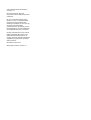 2
2
-
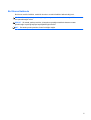 3
3
-
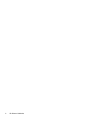 4
4
-
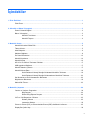 5
5
-
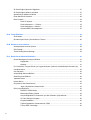 6
6
-
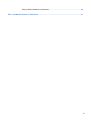 7
7
-
 8
8
-
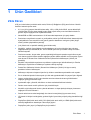 9
9
-
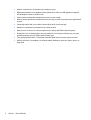 10
10
-
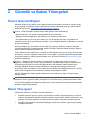 11
11
-
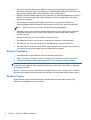 12
12
-
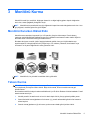 13
13
-
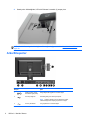 14
14
-
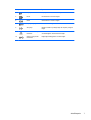 15
15
-
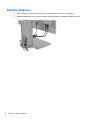 16
16
-
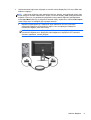 17
17
-
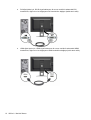 18
18
-
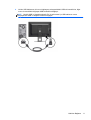 19
19
-
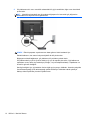 20
20
-
 21
21
-
 22
22
-
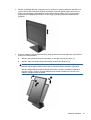 23
23
-
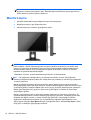 24
24
-
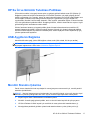 25
25
-
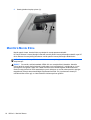 26
26
-
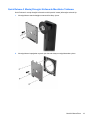 27
27
-
 28
28
-
 29
29
-
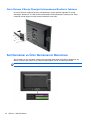 30
30
-
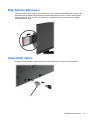 31
31
-
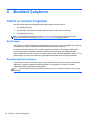 32
32
-
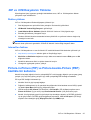 33
33
-
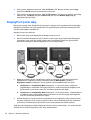 34
34
-
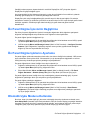 35
35
-
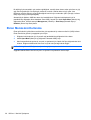 36
36
-
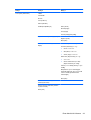 37
37
-
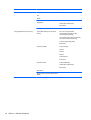 38
38
-
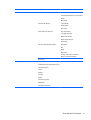 39
39
-
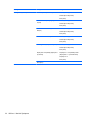 40
40
-
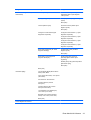 41
41
-
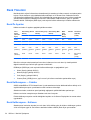 42
42
-
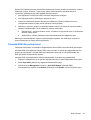 43
43
-
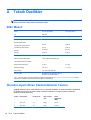 44
44
-
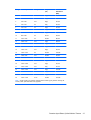 45
45
-
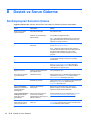 46
46
-
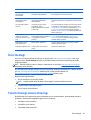 47
47
-
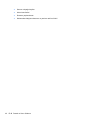 48
48
-
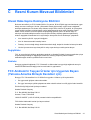 49
49
-
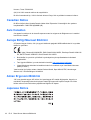 50
50
-
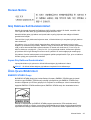 51
51
-
 52
52
-
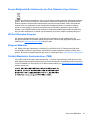 53
53
-
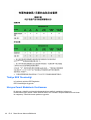 54
54
-
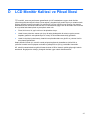 55
55
HP DreamColor Z24x Display Kullanici rehberi
- Kategori
- TV'ler
- Tip
- Kullanici rehberi
İlgili makaleler
-
HP DreamColor Z24x G2 Display Kullanici rehberi
-
HP EliteDisplay S340c 34-inch Curved Monitor Kullanici rehberi
-
HP EliteDisplay S240uj 23.8-inch USB-C Wireless Charging Monitor Kullanici rehberi
-
HP Z27 27-inch 4K UHD Display Kullanici rehberi
-
HP Z32 31.5-inch 4K UHD Display Kullanici rehberi
-
HP DreamColor Z32x Professional Display Kullanici rehberi
-
HP ZR2330w 23-inch IPS LED Backlit Monitor Kullanici rehberi
-
HP Z Display Z27i 27-inch IPS LED Backlit Monitor Kullanici rehberi
-
HP Z43 42.5-inch 4K UHD Display Kullanici rehberi
-
HP Z27s 27-inch IPS UHD Display Kullanici rehberi